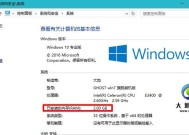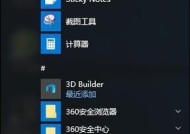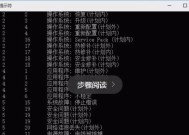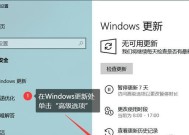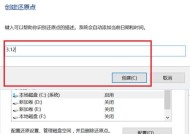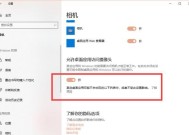Win10开机转圈卡死修复指南(解决Win10开机转圈卡死问题的有效方法)
- 电脑技巧
- 2024-08-02
- 31
- 更新:2024-07-14 02:29:56
Win10操作系统是目前最受欢迎的操作系统之一,然而,有些用户在开机时遇到了Win10开机转圈卡死的问题。这个问题会导致电脑无法正常启动,给用户的使用带来了很大的困扰。为了帮助用户解决这个问题,本文将为大家介绍一些有效的修复方法。

1.检查硬件连接
在解决Win10开机转圈卡死问题之前,首先要检查电脑硬件连接是否正常,包括电源线、数据线等。确保这些连接没有松动或损坏,因为不良的连接可能导致电脑无法正常启动。
2.进入安全模式
如果电脑在正常启动时出现卡死问题,可以尝试进入安全模式。安全模式可以帮助排除某些驱动或软件引起的问题,通过按下F8键或Shift键+F8键组合可以进入安全模式。
3.禁用启动项
有时候,某些启动项可能会导致Win10开机转圈卡死问题。为了解决这个问题,可以尝试禁用部分启动项,可以通过任务管理器或系统配置实用程序来禁用启动项。
4.更新驱动程序
驱动程序是操作系统和硬件之间的桥梁,如果驱动程序过时或损坏,可能会导致电脑出现各种问题,包括开机转圈卡死。通过更新驱动程序,可以修复这些问题。
5.执行系统恢复
系统恢复是一种还原系统到先前状态的方法,可以通过还原点恢复操作系统的正常功能。如果Win10开机转圈卡死问题是由于最近安装的软件或驱动程序引起的,系统恢复可能是解决问题的有效方式。
6.扫描并修复系统文件
Win10操作系统提供了一种扫描并修复系统文件的工具,可以通过该工具检查系统文件是否存在损坏,并尝试修复这些文件。使用该工具可能能够解决开机转圈卡死问题。
7.清理临时文件
临时文件可能会占用大量磁盘空间,并影响电脑的性能。清理临时文件可以释放磁盘空间,并提高系统的运行速度。有时,清理临时文件也能够解决开机转圈卡死问题。
8.检查磁盘错误
硬盘上的错误扇区可能会导致电脑出现各种问题,包括开机转圈卡死。通过使用磁盘检查工具,可以扫描并修复硬盘上的错误,从而解决这个问题。
9.安全模式下进行系统还原
如果电脑在正常模式下无法进行系统还原,可以尝试在安全模式下进行系统还原。这样做可以避免一些启动项或驱动程序的干扰,提高系统还原的成功率。
10.检查病毒和恶意软件
病毒和恶意软件可能会损坏系统文件或干扰电脑的正常运行。通过使用杀毒软件和恶意软件清除工具,可以检查系统是否感染了病毒或恶意软件,并进行清除。
11.重装操作系统
如果上述方法都无法解决Win10开机转圈卡死问题,那么重装操作系统可能是最后的解决方案。重装操作系统可以清除所有的问题和错误,使电脑恢复到出厂状态。
12.检查硬件故障
如果电脑在经过上述操作后仍然出现开机转圈卡死问题,那么有可能是硬件故障导致的。可以尝试更换硬件或联系售后服务中心进行维修。
13.更新BIOS固件
BIOS固件是计算机系统的基本输入输出系统,如果BIOS固件过时或损坏,可能会导致电脑出现各种问题,包括开机转圈卡死。通过更新BIOS固件,可以修复这些问题。
14.重置电脑
如果电脑的问题无法通过其他方法解决,可以尝试重置电脑。重置电脑会将系统恢复到出厂设置,但会保留个人文件和应用程序。
15.寻求专业帮助
如果在尝试了上述方法后问题仍未解决,建议寻求专业帮助。可以联系电脑制造商的技术支持或请教专业的计算机维修人员。
Win10开机转圈卡死问题可能由多种原因引起,包括硬件故障、软件冲突、病毒感染等。通过检查硬件连接、进入安全模式、禁用启动项、更新驱动程序等方法,可以解决大部分问题。如果问题仍未解决,可以尝试执行系统恢复、扫描并修复系统文件、清理临时文件等操作。在极端情况下,可以重装操作系统或联系专业人员寻求帮助。重要的是要根据具体情况选择合适的方法,并确保备份重要数据。
解决Win10开机转圈卡死问题的有效方法
随着Win10操作系统的普及和使用,有时候在开机过程中可能会遇到转圈卡死的问题,这不仅会影响我们的工作效率,还可能导致数据丢失。本文将为大家介绍一些解决Win10开机转圈卡死问题的有效方法。
一、检查硬件连接是否正常
1.检查电源连接是否牢固,尝试重新插拔电源线。
2.检查显示器连接线是否松动,重新插拔连接线。
3.检查内存条是否插好,如有需要可以重新插拔内存条。
4.检查硬盘连接是否稳定,可以尝试更换SATA数据线。
二、清理系统垃圾文件
1.打开Win10操作系统,点击开始菜单,搜索“磁盘清理”并打开。
2.选择需要清理的磁盘,点击“确定”。
3.勾选需要清理的文件类型,如临时文件、回收站等。
4.点击“确定”开始清理垃圾文件。
三、修复系统文件错误
1.打开命令提示符,以管理员身份运行。
2.输入“sfc/scannow”并按下回车键。
3.等待系统自动扫描和修复错误。
4.扫描完成后,重新启动计算机。
四、检查并更新驱动程序
1.打开设备管理器,可以通过右键点击“此电脑”选择“属性”进入设备管理器。
2.展开各个设备类别,找到有感叹号或问号的设备。
3.右键点击设备,选择“更新驱动程序”。
4.按照提示进行驱动程序的更新。
五、安全模式启动系统
1.在开机过程中按下F8键进入高级启动选项。
2.选择“安全模式”启动。
3.进入安全模式后,进行系统修复或恢复操作。
六、使用系统还原功能
1.在开始菜单中搜索“系统还原”并打开。
2.点击“下一步”选择一个恢复点。
3.点击“下一步”确认恢复点信息。
4.点击“完成”开始系统还原。
七、运行系统维护工具
1.打开控制面板,选择“系统和安全”。
2.点击“管理工具”选择“维护”。
3.在右侧窗口中点击“立即维护”。
4.系统将自动检查和修复错误。
八、禁用启动项
1.在任务管理器中选择“启动”选项卡。
2.右键点击要禁用的启动项,选择“禁用”。
3.重启计算机,查看是否解决了问题。
九、升级操作系统版本
1.打开“设置”,选择“更新与安全”。
2.点击“Windows更新”,选择“检查更新”。
3.如果有可用的更新,点击“下载并安装”。
4.更新完成后,重启计算机。
十、修复注册表错误
1.打开注册表编辑器,可以通过运行中输入“regedit”进入注册表编辑器。
2.备份注册表,点击“文件”-“导出”进行备份。
3.在左侧窗口中依次展开HKEY_LOCAL_MACHINE\SOFTWARE\Microsoft\Windows\CurrentVersion\Run文件夹。
4.删除其中对应转圈卡死问题的项目。
十一、扫描病毒和恶意软件
1.运行杀毒软件进行全盘扫描。
2.杀毒软件会自动查杀和清理病毒和恶意软件。
3.扫描完成后,重启计算机。
十二、检查硬盘错误
1.打开命令提示符,以管理员身份运行。
2.输入“chkdskC:/f”并按下回车键(C:为系统安装盘符)。
3.系统会自动检查并修复硬盘错误。
4.检查完成后,重新启动计算机。
十三、重装操作系统
1.备份重要文件和数据。
2.使用安装盘或U盘启动计算机。
3.按照提示进行操作系统的重新安装。
4.安装完成后,恢复备份的文件和数据。
十四、寻求专业技术支持
如果以上方法都无法解决Win10开机转圈卡死问题,建议寻求专业的技术支持,联系计算机维修专家进行进一步的故障排除和修复。
通过以上一系列的方法,我们可以尝试解决Win10开机转圈卡死的问题。不同的方法适用于不同的情况,可以根据实际情况进行选择和尝试,希望能够帮助到遇到问题的用户,恢复正常的系统运行。